1、打开ps,进入其主界面;
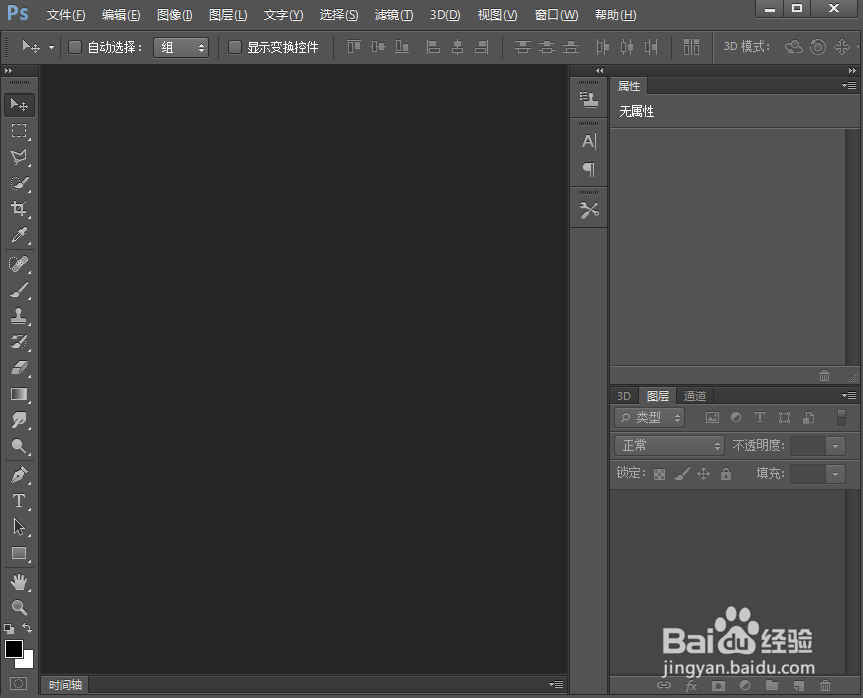
2、添加一张图片到ps中;

3、点击文字工具,选择橙色,输入春寒料峭;

4、点击图层,选择栅格化,点击文字;
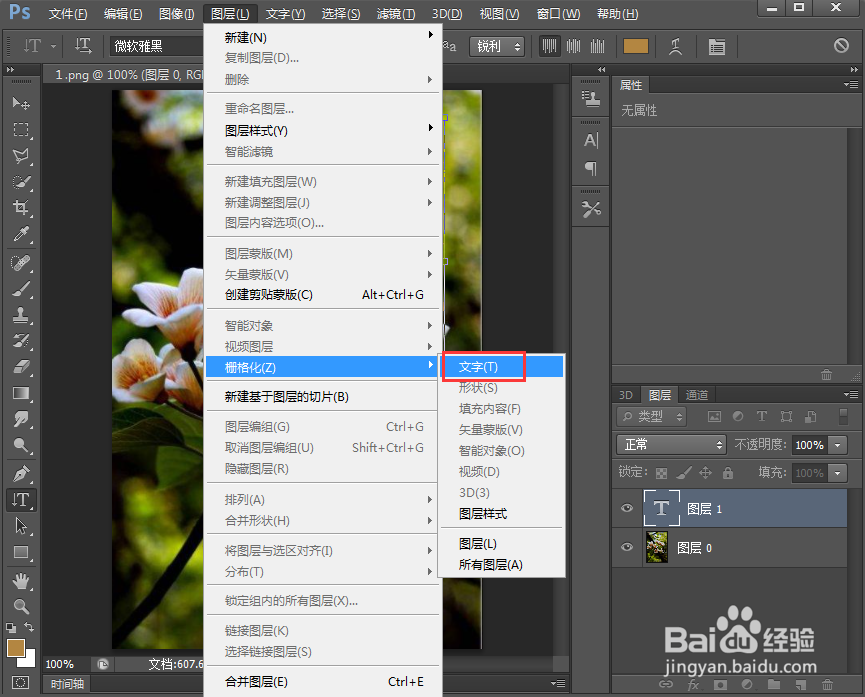
5、点击滤镜下的油画,设置好参数,按确定;

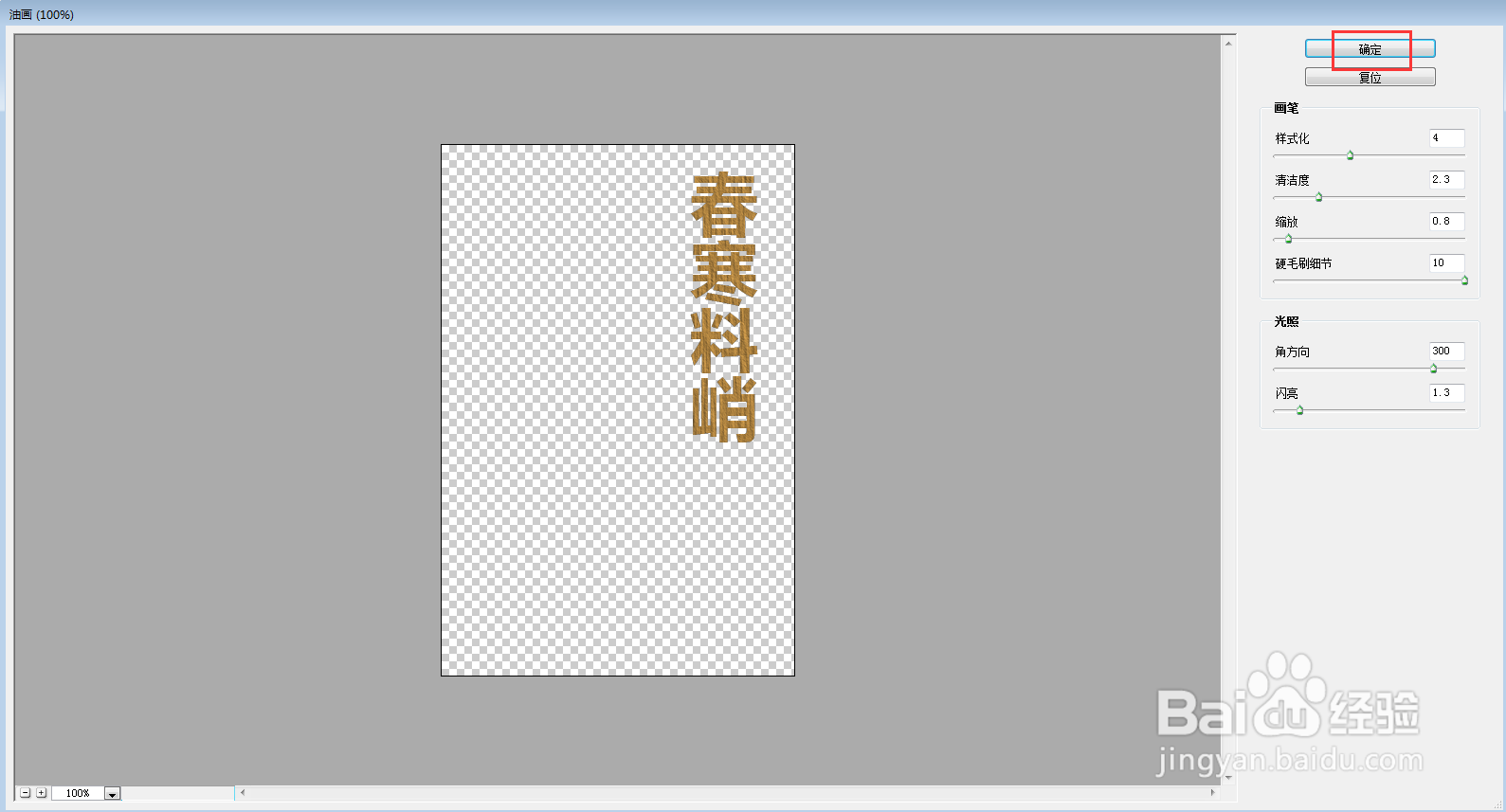
6、在图层中点击图层样式,选择光泽;
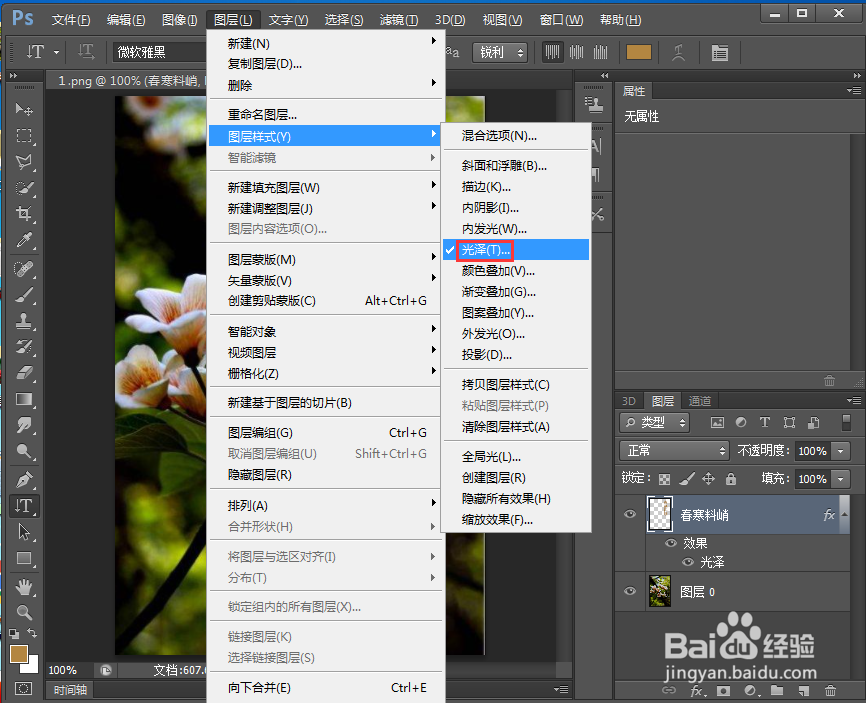
7、设置好参数,选择红色,按确定;
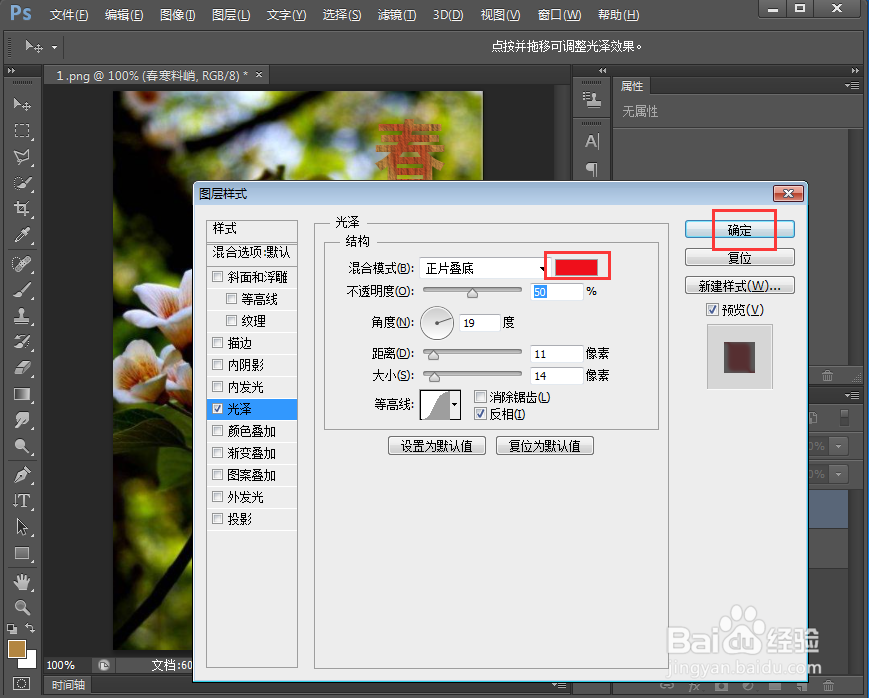
8、我们就给文字添加上了油画和光泽效果。

时间:2024-11-02 05:25:15
1、打开ps,进入其主界面;
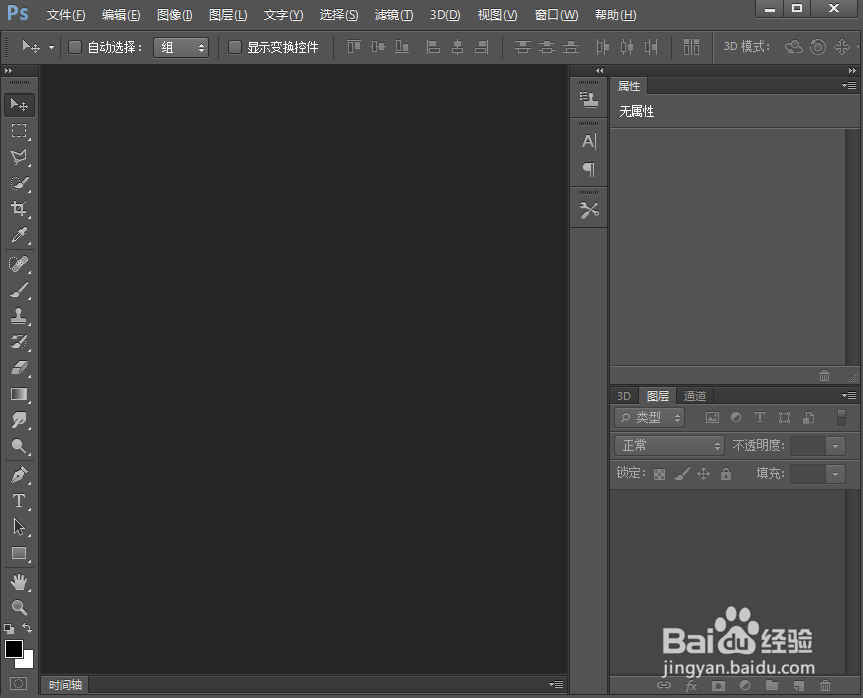
2、添加一张图片到ps中;

3、点击文字工具,选择橙色,输入春寒料峭;

4、点击图层,选择栅格化,点击文字;
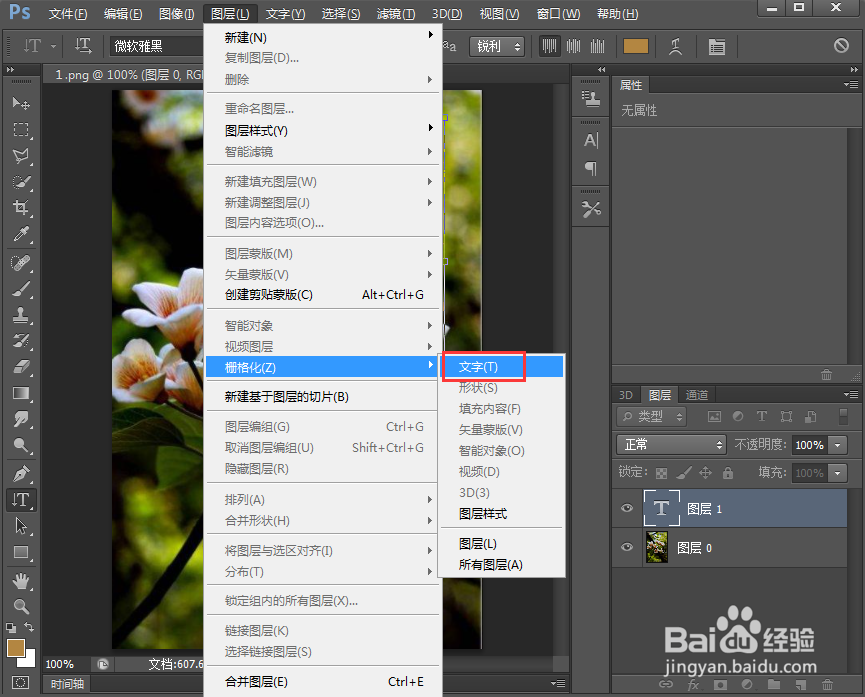
5、点击滤镜下的油画,设置好参数,按确定;

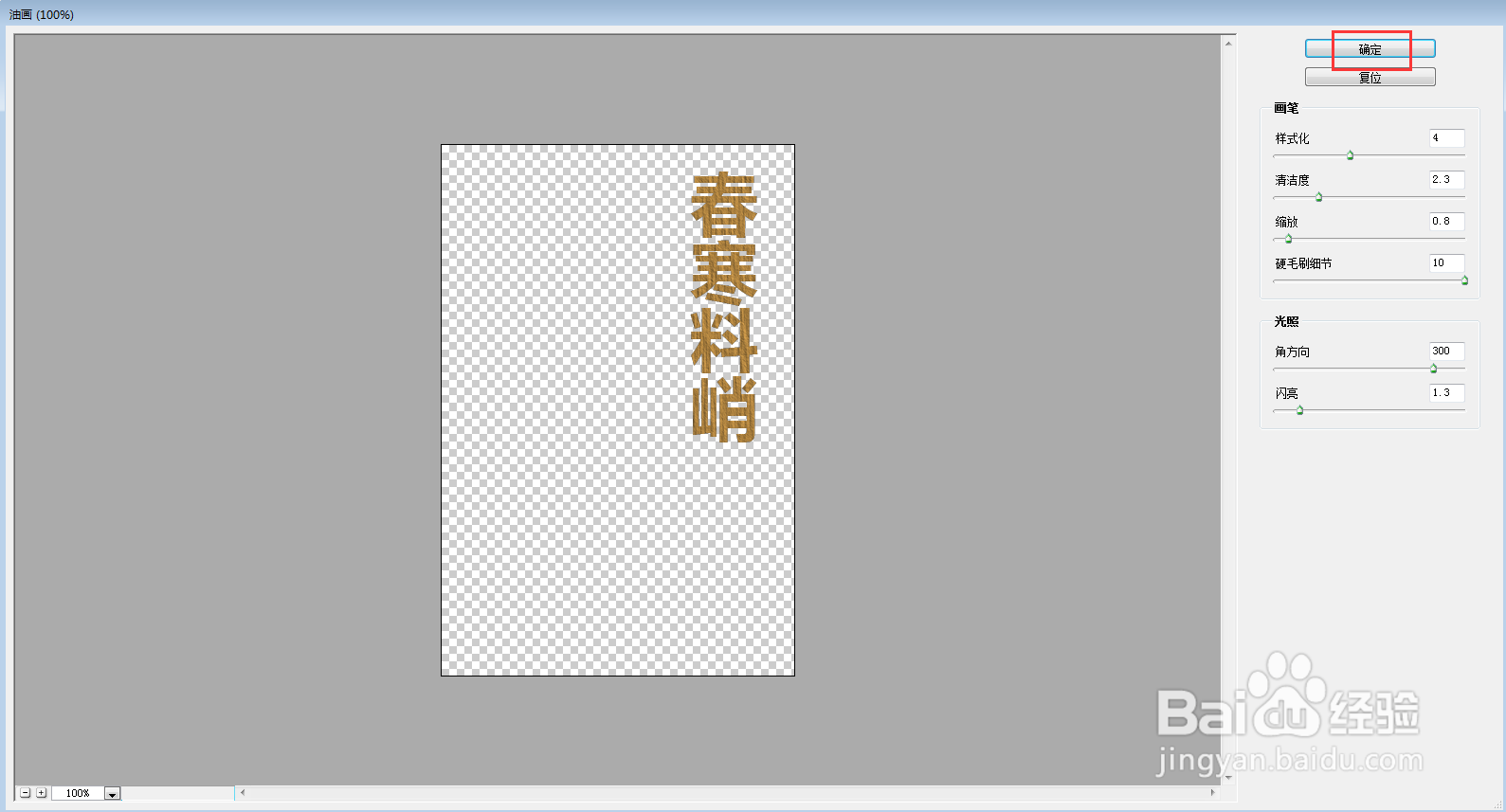
6、在图层中点击图层样式,选择光泽;
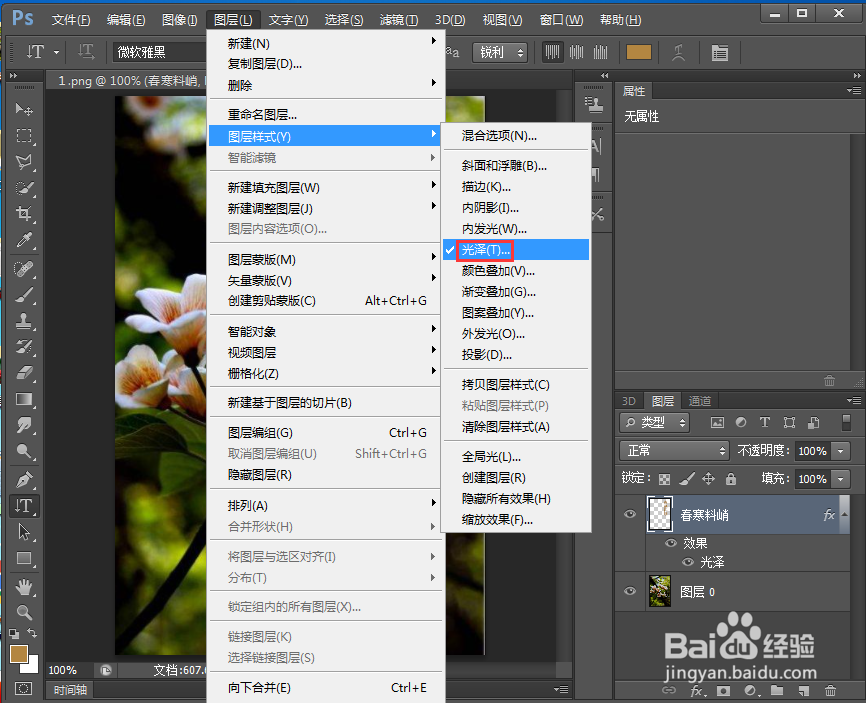
7、设置好参数,选择红色,按确定;
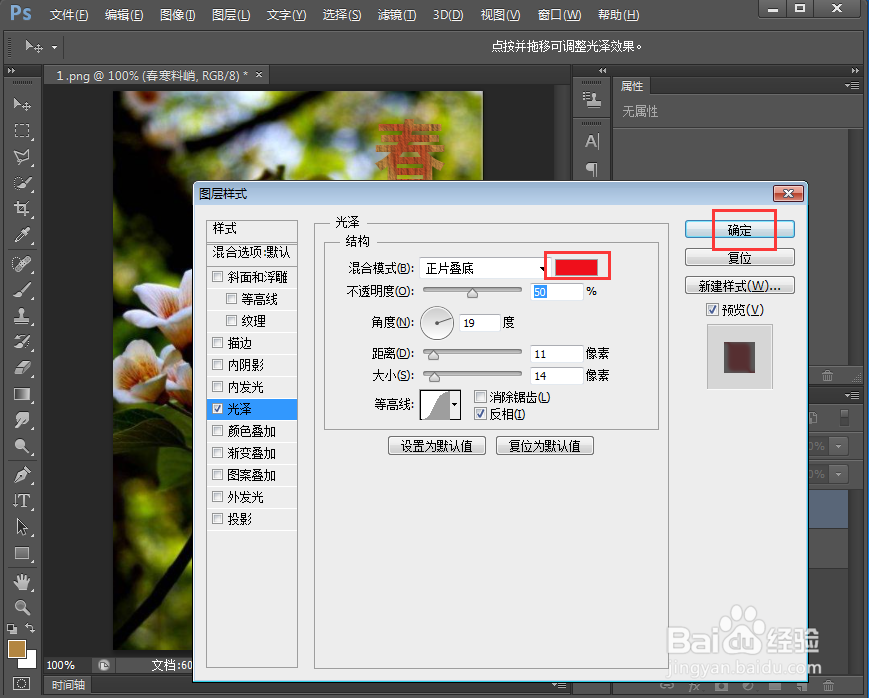
8、我们就给文字添加上了油画和光泽效果。

